6 SOLUCIONES para iPhone no disponible 2025
Si su iPhone no se desbloquea y muestra la frase " iPhone no disponible ", es posible que le preocupe y piense que hay un problema importante con él.
Sin embargo, es poco probable que la situación sea tan grave como parece. Este artículo explica por qué su iPhone está desactivado y cómo repararlo con 6 soluciones.
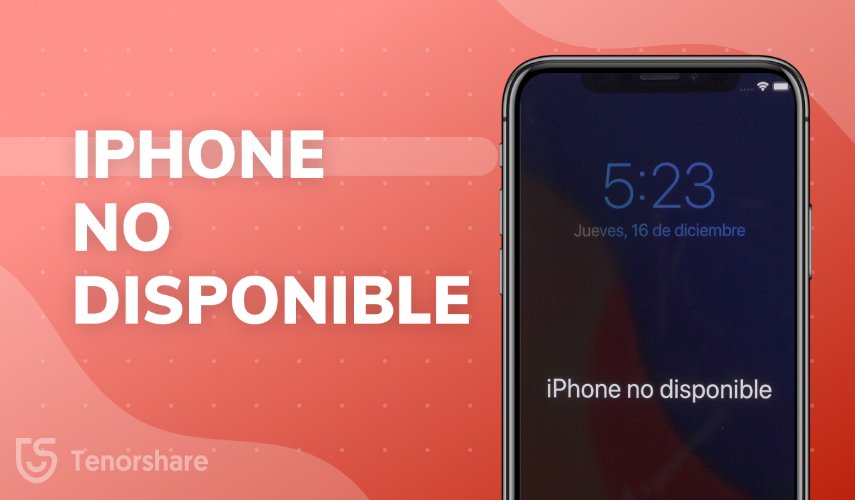
- Forma 1. Toque directamente 'Borrar iPhone' en la pantalla (iOS 15.2 o posterior)
- Forma 2. Usar contraseña anterior
- Forma 3. Usar 4uKey para iPhone no disponible [100% Efectivo]
- Forma 4. Cómo desbloquear un iPhone no disponible vía iTunes
- Forma 5. Cómo desbloquear un iPhone no disponible a través de Find My iPhone
- Forma 6. Cómo desbloquear un iPhone no disponible con la ayuda de Apple
Parte 1. ¿Cuánto tiempo dura el iPhone no disponible
- iPhone No Disponible, reinténta en 1 minuto : Esto ocurre después de 5 intentos fallidos de ingresar el código.
- iPhone No Disponible, reinténta en 5 minutos : Después de 6 intentos incorrectos, el tiempo de espera aumenta a 5 minutos.
- iPhone No Disponible, reinténta en 15 minutos : Si ingresas el código incorrecto 7 veces, el tiempo de espera sube a 15 minutos.
-
iPhone No Disponible, reinténta en 1 hora
: Después de 8 intentos fallidos, el iPhone se bloqueará durante 60 minutos antes de permitir otro intento.

Si fallas 10 veces al intentar desbloquear el dispositivo, el iPhone se bloqueará de forma permanente y mostrará el mensaje "iPhone No Disponible". En este caso, necesitarás probar otra forma como Tenorshare 4uKey para recuperarlo.
Lee más sobre Cómo formatear iPhone bloqueado y la manera de Desbloquear iPhone sin Computadora .
Parte 2. 6 formas para solucionar iPhone no disponible
El código de acceso es una función de seguridad en el iPhone que requiere que ingrese una contraseña numérica para desbloquearlo. Suponga que ingresa el código de acceso incorrecto seis veces seguidas, el dispositivo se bloquea y le impide probar otros códigos de acceso.
A continuación se muestran los cuatro métodos más comunes para quitar la pantalla no disponible del iPhone.
Forma 1. Toque directamente 'Borrar iPhone' en la pantalla (iOS 15.2 o posterior)
-
Índice de recomendaciones:⭐⭐⭐⭐
-
× Desventajas : se necesita conocer el Apple ID y la contraseña.
Si olvidó el código de acceso de su iPhone e ingresó el código de acceso incorrecto varias veces seguidas, verá iPhone muestra un mensaje de que no está disponible, puedes borrar y restablecer el dispositivo usando tu Apple ID y contraseña.
Afortunadamente, Apple nos ofrece la opción de borrar el teléfono sin usar la contraseña en absoluto.
Siga los pasos que se mencionan a continuación para desbloquear iPhone no disponible.
-
Sigue ingresando el código de acceso y verá la opción Olvidar contraseña o Borrar iPhone .
- Haga clic para restablecer iPhone
- Procede con el borrado, ingresa la contraseña del ID de Apple.
-
Una vez hecho esto, puede configurarlo como un nuevo dispositivo.

Si has olvidado la contraseña de tu ID de Apple, la mejor solución es utilizar Tenorshare 4uKey , que te permite eliminar el bloqueo de pantalla sin necesidad de una contraseña.
Forma 2. Usar contraseña anterior
-
Índice de recomendaciones:⭐⭐⭐
-
× Desventajas : Solo es válido si la contraseña fue modificada en las últimas 72 horas [Compatible con iOS 17 y 18]
Cuando puedas, toca la opción ¿Olvidaste el código? en la esquina inferior de la pantalla. Toca Ingresar código anterior. Ingresa tu código anterior y sigue las instrucciones que aparecen en pantalla para configurar un nuevo código.

Si han pasado más de 72 horas desde que se modificó la contraseña y no puedes desbloquear el teléfono, se recomienda usar 4uKey .
Forma 3. Usar 4uKey para iPhone no disponible [100% Efectivo]
Índice de recomendaciones:⭐⭐⭐⭐⭐
Si olvidaste el código de tu ID de Apple o la opción de borrar el iPhone no funciona, puedes desbloquearlo utilizando Tenorshare 4uKey .
Este software está diseñado especialmente para quienes han olvidado el código del iPhone o buscan una manera sencilla de quitar la pantalla support.apple.com/iphone/passcode en un iPhone 11. Es el software de desbloqueo más poderoso actualmente en el mercado.
¿Por qué te recomiendo elegir Tenorshare 4uKey?:
- Permite eliminar el bloqueo de pantalla del iPhone/iPad en solo 3 pasos , ya sea un código numérico o Face ID.
- Permite eliminar el ID de Apple sin perder datos, incluso si el ID de Apple no está activo.
- Permite desbloquear un iPhone bloqueado por el propietario y quitar fácilmente el bloqueo de activación.
- También permite quitar MDM en unos simples pasos.
- Permite quitar el Tiempo en pantalla sin contraseña.
- 4uKey es intuitivo y fácil de usar, ideal incluso para principiantes.
- Compatible con todos los modelos de iPhone y iPad, incluidos los últimos iOS 18 y iPhone 16.
-
Primero, debe iniciar 4uKey en una computadora y hacer clic en el botón "Iniciar".

-
Conecta tu iPhone a la computadora. Siga los pasos aquí para ingresar al modo de recuperación si no se puede detectar el iPhone.
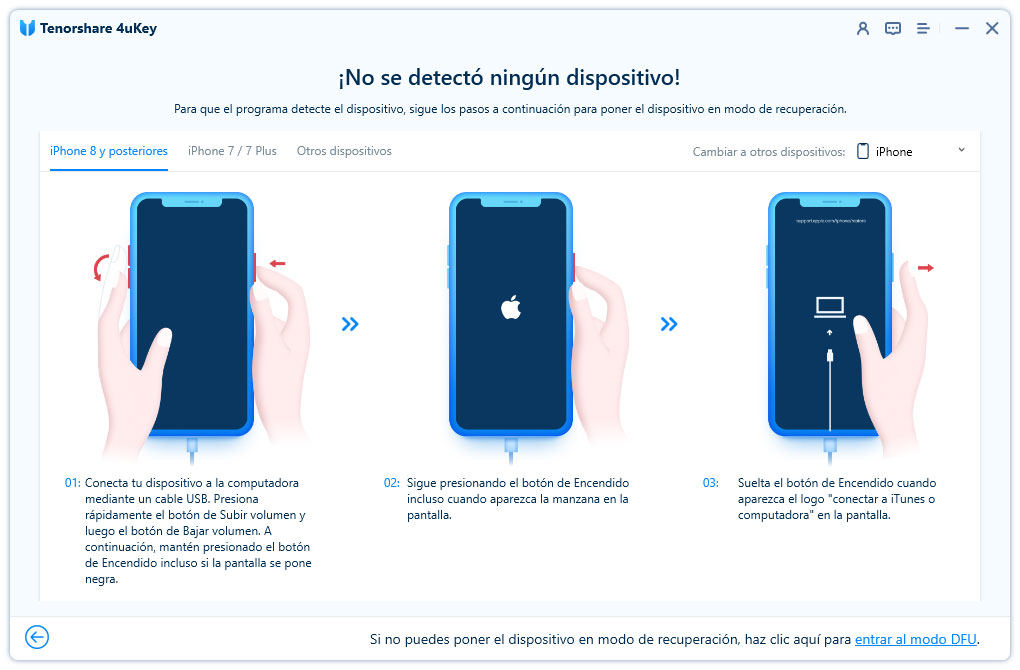
-
4uKey coincidirá con el último firmware de iOS para usted, y puede descargarlo en cualquier ubicación que desee. Y luego, puede comenzar a desbloquear.

-
Espere unos minutos, se eliminará su contraseña.

Forma 4. Cómo desbloquear un iPhone no disponible vía iTunes
-
Índice de recomendaciones:⭐⭐
-
× Desventajas : pasos complejos y baja tasa de éxito.
El cuarto método para resolver el problema de iPhone no disponible es usar iTunes. Este método es eficaz, pero tiene muchas restricciones:
- Necesitas un ordenador con iTunes instalado y asegurarte de que sea la última versión.
- El iPhone debe haber sido previamente respaldado en este ordenador mediante iTunes. Si nunca has realizado una copia de seguridad, no podrás usar este método.
- Este método puede ser adecuado solo para algunas versiones antiguas del sistema, como iOS 15. Si se trata de iOS 16 o 17, la tasa de éxito puede ser muy baja.
- Es necesario asegurarse de que la red sea estable y preparar un cable con una conexión confiable.
Si cumples con las condiciones mencionadas anteriormente, puedes seguir los pasos a continuación para desbloquear tu iPhone:
- Conecta tu teléfono al ordenador y abre iTunes.
-
Pon el iPhone en modo de recuperación
hasta que aparezca la interfaz [Conectar a iTunes].

-
En este momento, iTunes te pedirá si necesitas [Restaurar el iPhone], haz clic en [
Restaurar
].
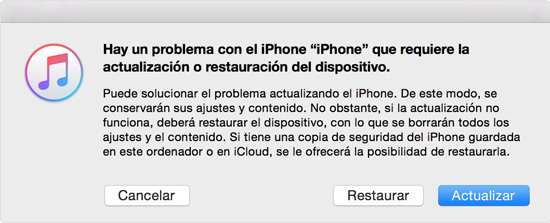
-
Ahora, el teléfono entrará en modo de recuperación y solo tendrás que esperar pacientemente a que se complete la barra de progreso.

- Después de un inicio exitoso, sigue las instrucciones para activar el iPhone paso a paso y podrás usarlo normalmente.
Forma 5. Cómo desbloquear un iPhone no disponible a través de Find My iPhone
-
Índice de recomendaciones:⭐⭐⭐
-
× Desventajas : se necesita conocer el Apple ID y la contraseña.
Apple también ofrece un método para desbloquear tu iPhone de forma remota utilizando «Buscar mi iPhone». Este método es más adecuado cuando compras un iPhone de segunda mano y el vendedor olvidó desbloquearlo y restablecerlo.
Si deseas utilizar este método, también debes cumplir con las siguientes condiciones:
- «Buscar mi iPhone» debe estar activado en el dispositivo.
- Debes conocer el Apple ID y la contraseña asociados con este iPhone.
- Prepara un ordenador o un teléfono móvil con conexión a Internet.
Si usa Find My en todos sus dispositivos, puede borrar su teléfono de forma inalámbrica en iCloud.com. siga los pasos que se mencionan a continuación.
-
Simplemente inicie sesión con su ID de Apple, vaya a Buscar iPhone.
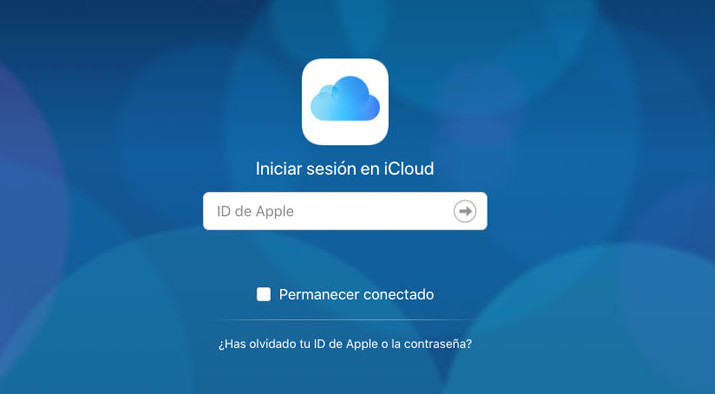
-
Haga clic en Todos los dispositivos en la barra superior.
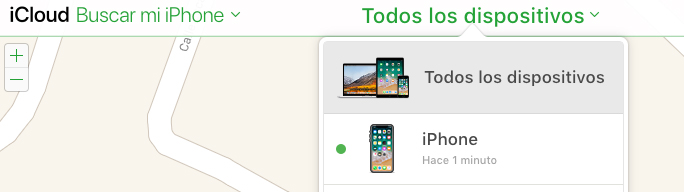
-
Seleccione el dispositivo que desea desbloquear y proceda con el borrado.
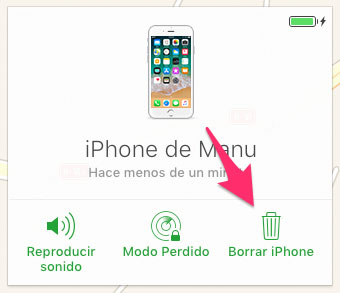
- Después de todo, estos están configurados y comenzará el borrado. Dado que no hay firmware involucrado, este proceso podría ser bastante más rápido.
Si no conoces la información de la cuenta de iCloud asociada a este dispositivo, la mejor opción para ti es usar una herramienta profesional de desbloqueo como Tenorshare 4uKey .
Forma 6. Cómo desbloquear un iPhone no disponible con la ayuda de Apple
-
Índice de recomendaciones:⭐⭐⭐
-
× Desventajas : consume bastante tiempo y no es eficiente.
Cuando algo sale mal con su dispositivo Apple, puede ir al centro de Apple para obtener la garantía.
Cuando vaya al centro de Apple para la garantía, se le pedirá que proporcione información como el comprobante de compra de su dispositivo, el período de garantía, etc.
El personal de soporte técnico identificará el problema y decidirá si reparar o reemplazar el dispositivo de forma gratuita de acuerdo con la política de garantía del dispositivo.
Eliminar contraseñas, Face ID o Touch ID de iPhone en minutos. Quitar cuenta iCloud y cerrar sesión en Apple ID sin perder datos.
Parte 3. Preguntas frecuentes sobre iPhone No disponible
1. ¿Cuánto tiempo dura un iPhone no disponible?
Depende de la cantidad de intentos de contraseña fallidos. Después del cuarto intento, tu iPhone se bloqueará durante 1 minuto; en el quinto intento, serán 5 minutos, y en el sexto intento, el bloqueo será de 15 minutos.
2. ¿Cómo resolver iPhone no disponible sin perder datos?
Si creaste una copia de seguridad previamente, al reconfigurar el iPhone podrás restaurar tus datos desde esa copia.
3. ¿Cómo desbloquear un iPhone iPhone no disponible sin computadora?
Si no ves esta opción y no tienes acceso a una computadora, puedes usar otro dispositivo para borrar el iPhone mediante la aplicación "Buscar mi iPhone". Si esto no funciona, puede probar una eficaz herramienta Tenorshare 4uKey .
Conclusión
Cuando se ingresa el código de acceso incorrecto muchas veces, el dispositivo lo ve como un intento de piratería o allanamiento. Su iPhone se bloqueará con la pantalla de iPhone no disponible.
Siga los métodos mencionados anteriormente, puede desbloquearlo fácilmente. Y claro, entre todas las formas reconmendamos Tenorshare 4uKey como u mejor opción por su comodidad, rapidez y seguridad.

Tenorshare 4uKey - Mejor desbloqueador de iPhone
- Desbloquear un iPhone/iPad/iPod sin código - Funciona al 100%
- Quitar bloqueo de activación iCloud sin contraseña/ID de Apple
- Eliminar ID de Apple/cuenta de iCloud sin contraseña
- Desbloquear pantalla de inicio iPhone, Touch ID o Face ID
- Quitar bloqueo MDM iPhone fácilmente
- Quitar el límite de tiempo en iPhone/iPad
- Compatible con la versión última iOS 18 y iPhone 16
Expresa Tu Opinión
luego escribe tu reseña








Por Alejandro García
18/03/2025 / Desbloquear iPhone
¡Califica ahora!